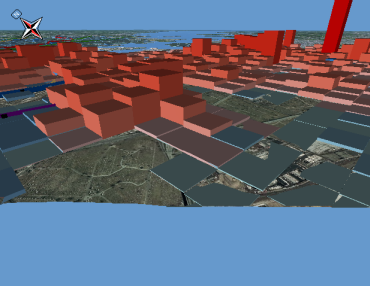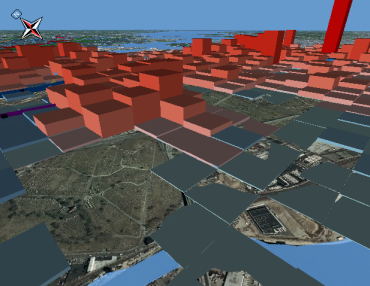3D Analyst のライセンスで利用可能。
ArcGlobe の [ビューの設定] ダイアログ ボックスには、3D ビューをカスタマイズするための複数のコントロールがあります。
これらのコントロールには、[表示] > [ビューの設定] の順にクリックしてアクセスできます。すべてのオプションは、メインの 3D ビューアー、あるいは開いている追加の 3D ビュー ウィンドウに適用できます。
ArcGlobe での追加の 3D ビュー ウィンドウの詳細
[ビューの設定] ダイアログ ボックスは、3D ビューの対話的な操作を継続しながら開くことができます。これは、現在の設定に関するフィードバックを得るためにも、ビューをコントロールで直接更新するときにも便利です。
ビューの設定のオプション
3D ビューに関して調整できるコントロールには、次のものがあります。
- 位置 - 観測点または目標点の座標を調整することにより、カメラをどこに向けるかを指定できます。
- ナビゲーション モード - ナビゲーション モードをグローブとサーフェスで切り替えることができます。
- 視野角 - アクティブなビューアーの仮想カメラの角度を、事実上のズームにするか、より多くのものが見える広角にするかを調整できます。
- 角度を大きくするにつれて、魚眼 (広角) レンズを通して見るような表示になるまで歪みが増加します。
- ロール角度とピッチ - ビューアーのロール角度とピッチ角度を変更できます。
- 画面上のグラフィックス - 方位記号や HUD (ヘッド アップ ディスプレイ) などのナビゲーション インジケーターを有効にすることができます。
- ビューアーの高度な設定 - 近と遠のクリップ平面位置を調整する対話的なスライダーにアクセスします。
![ArcGlobe の [ビューの設定] ダイアログ ボックス ArcGlobe の [ビューの設定] ダイアログ ボックス](GUID-19EEE800-F371-4B09-9D0C-CBA83F1CC040-web.png)
観測点または目標点の座標の指定
カメラ (観測点) とその目標点の位置を、X、Y、Z 座標を入力して変更できます。
複数のビューアー ウィンドウを開いている場合は、[ビューの設定] ダイアログ ボックスの一番上にあるドロップダウン リストから適切なビューアーを選択する必要があります。
ArcGlobe のグローバル ナビゲーション モードでは、目標点の位置をグローブ中心に設定する必要があるため、観測点の位置のみ変更できます。サーフェス ナビゲーション モードでは、観測点と目標点の両方の X、Y、Z 座標を変更できます。
ビューのロールとピッチの変更
ロールとピッチは、観測点と目標点を結ぶ線を中心とした回転角度を示します。
[ビューの設定] ダイアログ ボックスを使用すると、ビューアーのロール角度とピッチ角度の両方のスライダーが表示されるため、対話的にドラッグして水平線を調整できます。
ロールは、観測点と目標点を結ぶ線を中心とした回転です。正の値では、カメラは右にロールします。負の値では、カメラは左にロールします。0.0 の値を指定すると、ビューが水平に表示されます。たとえば、飛行機が滑走路へのアプローチで左に旋回してバンクするときは、左側にロールします。
ピッチは、船が波間を進む際に船首や船尾が下がって前後に揺れるような、垂直軸を中心とした回転です。ただし、ArcGlobe では、角度を変更すると、球体のビューにはピッチの絶対値ではなく相対値が表示されます。そのため、向かっている方向によっては結果が大きく異なる場合があります。このため、ロールとピッチの設定は、ArcScene のような非球体の 3D 表示空間内で絶対値の結果で行う方が簡単です。
高度な表示設定 - クリップ平面
クリップ平面位置を指定する [高度な表示設定] ダイアログ ボックスは、3D 空間の表示体積を調整する必要があるときに使用します。
ArcGlobe では、視野内に見えるものが実際には体積とみなされます。この体積は、近クリップ面と遠クリップ面という 2 つの平面で構成されます。この様子をグローブ ビューで視覚化するには、頂上を切り取り、狭い方を観測点に、広い方を地平線に向けたピラミッドを想像してください。近クリップ面がピラミッドの狭い方、遠クリップ面が広い方に該当します。
![ArcGlobe の [高度な表示設定] ダイアログ ボックス ArcGlobe の [高度な表示設定] ダイアログ ボックス](GUID-9D3973AE-04ED-443C-9A09-496955D1454A-web.png)
ArcGlobe では、観測点と地平線の間にあるすべてものを描画することが試みられますが、観測点のすぐ近くにあるものがいくつか切り取られていることに気付くことがあります。あるいは反対に、たとえば地平線にある山々が最終的なビューから削除されていることに気付きさえしないこともあります。これは、ピラミッドの最上部と底部がクリップ平面で定義されているために起こります。ピラミッドの最上部と底部の位置は、スライダーを使って設定できます。